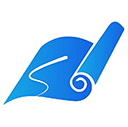1、通过右键检查、F12、Ctrl+Shift+I或菜单可打开开发者工具;2、Elements面板可查看DOM树并实时编辑HTML与CSS;3、Console面板支持执行JS代码、输出日志及调试错误;4、Network面板监控页面请求详情,包括状态码、大小与加载时间;5、Sources面板设置断点调试JS,支持单步执行与变量观察。
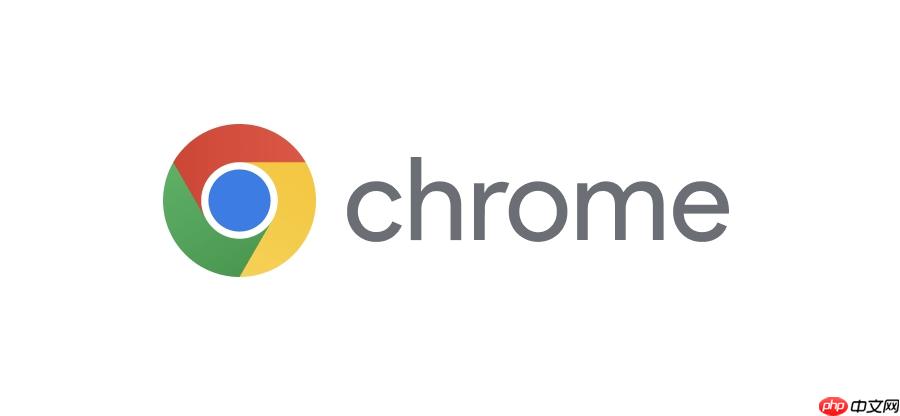
如果您在浏览网页时需要查看或修改页面元素、调试脚本或分析网络请求,可以使用谷歌浏览器内置的开发者工具来实现。通过快捷键或菜单操作即可快速调出调试界面,进行实时编辑与监测。
本文运行环境:Dell XPS 13,Windows 11
一、打开开发者工具的常用方式
开发者工具是嵌入在谷歌浏览器中的多功能调试面板,可通过多种方式启动,方便不同操作习惯的用户快速进入。
1、将鼠标光标定位到网页中任意元素上,点击鼠标右键,在弹出的上下文菜单中选择检查选项,即可打开开发者工具并自动定位到对应元素。
2、按下键盘上的F12键,可直接打开开发者工具,默认显示上次使用的面板。
3、同时按下Ctrl + Shift + I组合键(Mac系统为Cmd + Option + I),也能启动开发者工具。
4、通过浏览器右上角菜单进入更多工具,再选择开发者工具来手动开启。
二、使用元素面板查看和修改HTML结构
元素面板(Elements)允许您实时查看和编辑网页的HTML和CSS,适用于调试布局或测试样式调整。
1、打开开发者工具后,默认进入Elements标签页,左侧显示当前页面的DOM树结构。
2、在DOM树中点击任意HTML元素,右侧会同步显示其应用的CSS样式规则。
3、双击标签内容或属性值,可以直接进行编辑,修改后按Enter确认,页面将立即反映更改。
4、右键点击某个元素,可选择Delete node删除该节点,或添加新属性进行测试。
三、使用控制台执行JavaScript代码
控制台(Console)是一个交互式JavaScript执行环境,可用于运行脚本、输出调试信息或调用页面函数。
1、切换到Console面板,在输入框中键入JavaScript语句,例如document.title,按Enter后可查看当前页面标题。
2、使用console.log()在代码中插入日志输出,可在控制台中查看变量值或执行流程。
3、当页面存在JavaScript错误时,控制台会自动显示错误信息,包括文件名、行号和错误类型,便于快速定位问题。
4、可连续输入多行代码,按Shift + Enter换行,最后一行按Enter执行全部内容。
四、利用网络面板监控资源加载情况
网络面板(Network)用于记录页面加载过程中所有网络请求的详细信息,包括状态码、传输大小和时间消耗。
1、切换至Network标签页,刷新页面以捕获完整的请求列表。
2、每条记录显示请求的名称、状态码、类型、文件大小及加载耗时,点击某一项可查看详细信息。
3、在Headers选项卡中可查看请求头和响应头内容,验证服务器返回是否符合预期。
4、启用Preserve log功能,防止页面跳转或刷新时清空历史记录。
五、调试JavaScript脚本设置断点
通过源代码面板(Sources)可以对JavaScript文件设置断点,逐行执行并观察变量变化,深入排查逻辑错误。
1、进入Sources面板,左侧文件树列出所有加载的脚本文件,点击选择目标JS文件。
2、在代码行号左侧单击,可添加或移除断点,断点处会出现蓝色标记。
3、当脚本执行到断点时会自动暂停,此时可查看右侧作用域中的变量值和调用堆栈。
4、使用顶部的控制按钮进行单步执行、跳过函数、进入函数或跳出当前层级,逐步跟踪程序流程。